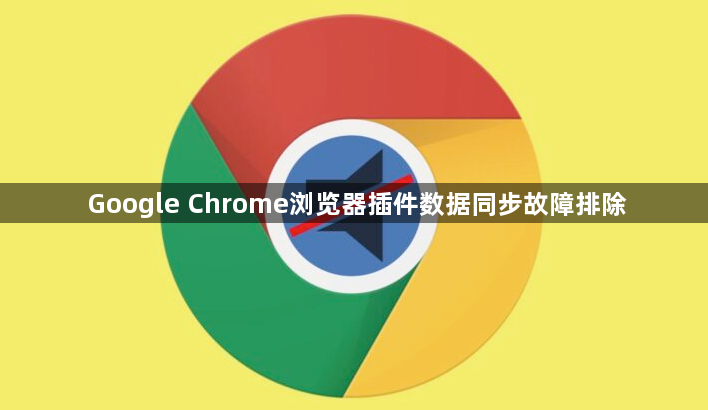
一、检查网络连接
1. 确认网络状态:首先要确保你的设备处于良好的网络环境中。可以尝试打开其他网页或使用其他网络应用,看是否正常工作。如果网络连接不稳定或中断,可能会导致插件数据无法同步。例如,在使用Wi-Fi时,如果信号强度弱或者路由器出现故障,就可能影响数据同步。可以尝试切换到其他网络,如从Wi-Fi切换到移动数据网络(如果设备支持),或者反之,然后再次尝试同步插件数据。
2. 检查网络设置:在Chrome浏览器中,点击右上角的三个点(菜单按钮),选择“设置”。在“高级”选项中找到“系统”部分,点击“打开计算机的代理设置”,检查是否存在代理服务器设置问题。如果有代理服务器设置,确保其配置正确,因为错误的代理设置可能会阻止插件数据与服务器的通信,导致同步失败。同时,还要确保防火墙或安全软件没有阻止Chrome浏览器或相关插件的网络访问权限。
二、登录正确的账号
1. 确认账号登录状态:Chrome浏览器的插件数据同步通常依赖于Google账号。确保你已经正确登录了Google账号,并且该账号是你想要进行数据同步的账号。在浏览器右上角,点击你的头像或姓名,查看登录状态。如果未登录或登录错误,请及时登录或切换到正确的账号。
2. 多账号情况下的处理:如果你在设备上登录了多个Google账号,可能会出现数据混淆的情况。在这种情况下,建议只保留一个与插件数据相关的账号登录,并注销其他不必要的账号。然后在插件的设置中,检查是否选择了正确的账号进行数据同步。
三、更新插件和浏览器
1. 更新插件版本:过时的插件版本可能存在兼容性问题或已知的同步故障。点击Chrome浏览器右上角的三个点(菜单按钮),选择“更多工具”,然后点击“扩展程序”。在扩展程序页面中,找到需要同步数据的插件,检查是否有“更新”按钮。如果有,点击更新按钮,将插件更新到最新版本。更新完成后,重新尝试数据同步操作。
2. 更新浏览器版本:同样,旧版本的Chrome浏览器可能不支持最新的插件数据同步功能。在浏览器的“帮助”菜单中(通常可以通过点击右上角的三个点(菜单按钮)找到),选择“关于Google Chrome”,浏览器会自动检查更新。如果有可用的更新,按照提示进行安装。更新浏览器后,重启电脑,再次尝试插件数据同步。
四、检查插件设置
1. 同步选项设置:不同的插件有不同的数据同步设置选项。进入插件的设置页面(通常可以在Chrome浏览器的扩展程序页面中,点击插件对应的“设置”按钮或链接),查看是否有关于数据同步的具体选项。例如,有些插件可能需要你手动开启数据同步功能,或者选择要同步的数据类型(如书签、密码、表单填充数据等)。确保这些设置符合你的需求,并且已正确配置。
2. 重置插件设置:如果插件的设置出现混乱,可能导致数据同步问题。在插件的设置页面中,寻找“重置设置”或类似的选项。点击该选项可以将插件的设置恢复到默认状态,但请注意,这可能会导致你之前的一些个性化设置丢失。重置设置后,重新配置插件的相关设置,并再次尝试数据同步。
五、清除缓存和Cookie
1. 清除浏览器缓存和Cookie:缓存和Cookie中的数据可能会干扰插件数据的同步过程。在Chrome浏览器中,点击右上角的三个点(菜单按钮),选择“更多工具”,然后点击“清除浏览数据”。在弹出的窗口中,选择清除缓存的图片和文件、Cookie和其他网站数据等选项,选择一个合适的时间范围(如过去一周或全部时间),然后点击“清除数据”按钮。清除完成后,重启浏览器,再次尝试插件数据同步。
2. 清除插件缓存(如果适用):某些插件可能有自己的缓存机制。在插件的设置页面中,查找是否有清除缓存的选项。如果有,点击该选项清除插件缓存,然后重新尝试数据同步操作。

